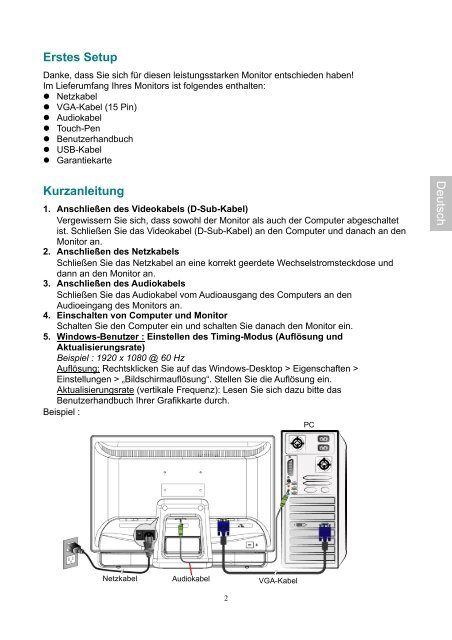You also want an ePaper? Increase the reach of your titles
YUMPU automatically turns print PDFs into web optimized ePapers that Google loves.
Erstes Setup<br />
Danke, dass Sie sich für diesen leistungsstarken Monitor entschieden haben!<br />
Im Lieferumfang Ihres Monitors ist folgendes enthalten:<br />
� Netzkabel<br />
� VGA-Kabel (15 Pin)<br />
� Audiokabel<br />
� Touch-Pen<br />
� Benutzerhandbuch<br />
� USB-Kabel<br />
� Garantiekarte<br />
Kurzanleitung<br />
1. Anschließen des Videokabels (D-Sub-Kabel)<br />
Vergewissern Sie sich, dass sowohl der Monitor als auch der Computer abgeschaltet<br />
ist. Schließen Sie das Videokabel (D-Sub-Kabel) an den Computer und danach an den<br />
Monitor an.<br />
2. Anschließen des Netzkabels<br />
Schließen Sie das Netzkabel an eine korrekt geerdete Wechselstromsteckdose und<br />
dann an den Monitor an.<br />
3. Anschließen des Audiokabels<br />
Schließen Sie das Audiokabel vom Audioausgang des Computers an den<br />
Audioeingang des Monitors an.<br />
4. Einschalten von Computer und Monitor<br />
Schalten Sie den Computer ein und schalten Sie danach den Monitor ein.<br />
5. Windows-Benutzer : Einstellen des Timing-Modus (Auflösung und<br />
Aktualisierungsrate)<br />
Beispiel : 1920 x 1080 @ 60 Hz<br />
Auflösung: Rechtsklicken Sie auf das Windows-Desktop > Eigenschaften ><br />
Einstellungen > „Bildschirmauflösung“. Stellen Sie die Auflösung ein.<br />
Aktualisierungsrate (vertikale Frequenz): Lesen Sie sich dazu bitte das<br />
Benutzerhandbuch Ihrer Grafikkarte durch.<br />
Beispiel :<br />
PC<br />
Netzkabel Audiokabel<br />
VGA-Kabel<br />
2<br />
Deutsch